トヨタディスプレイオーディオの使い方。
今回は「Bluetooth機器を接続する、iphoneの場合です。」
iphone上での操作がandroidと異なりますが基本的な手順は一緒です。
今回は2台目のスマートフォンを追加登録する手順も一緒に紹介いたします。
Bluetooth機器を接続する
iphoneのBluetoothをONにする。
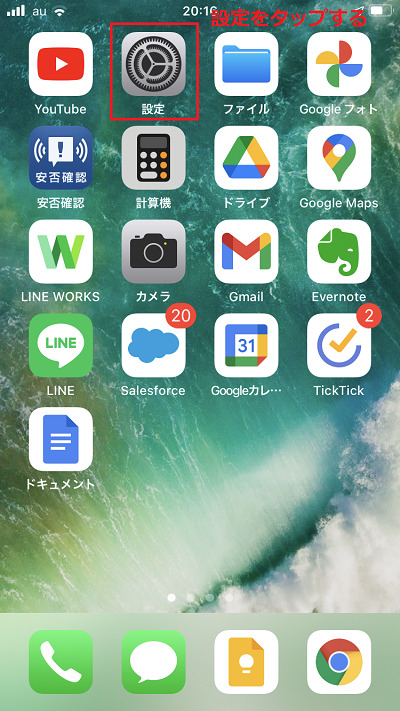
ホーム画面の設定をタップします。
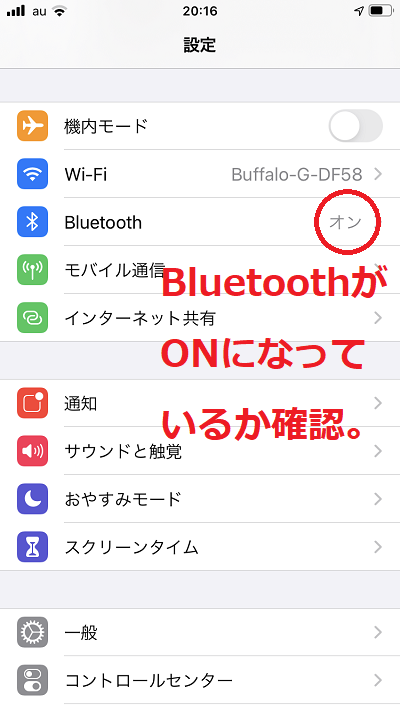
Bluetoothがオンと表示されていることを確認してください。
ディスプレイオーディオのMENUスイッチを押す。

MENUスイッチを押します。
設定・編集を選択。
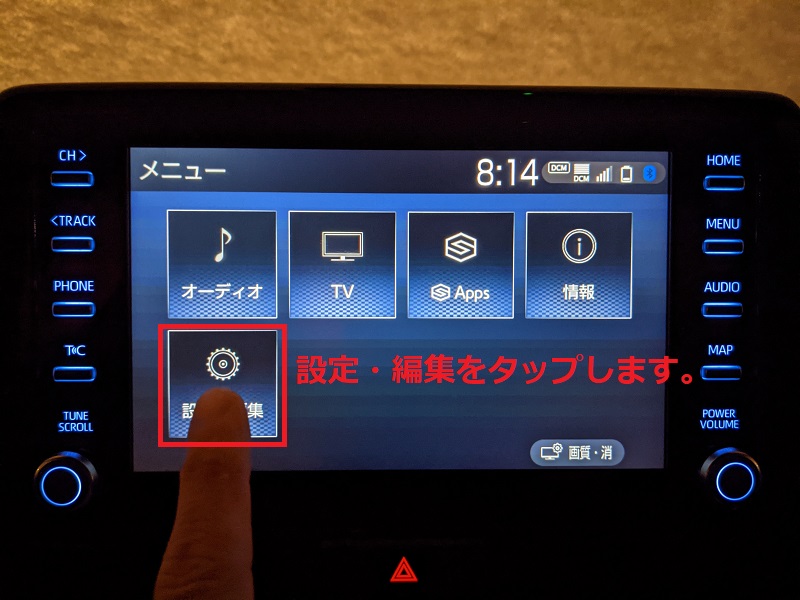
画面左下の設定・編集をタップします。
Bluetoothタグをタップします。
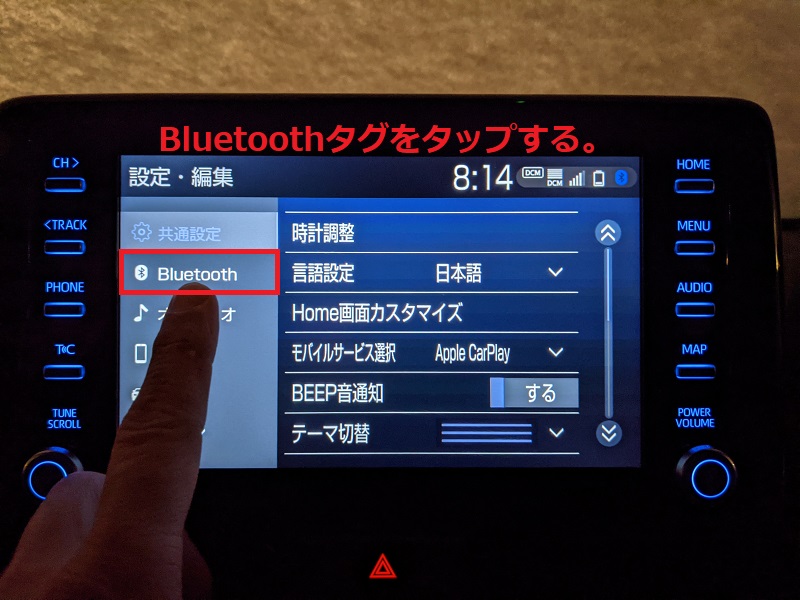
画面左側のBluetoothタグをタップします。
接続済みのBluetooth機器を一度切断する
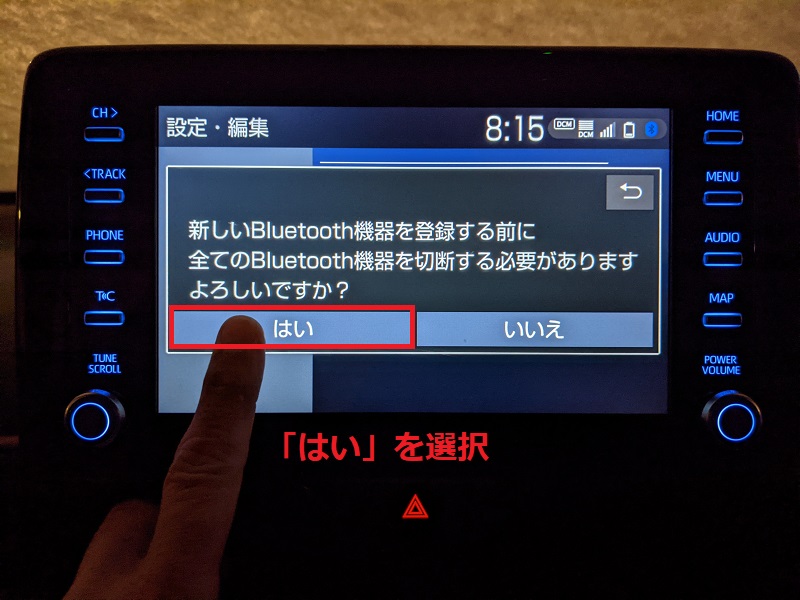
新しいBluetooth機器を登録する前に
全てのBluetooth機器を切断する必要があります
よろしいですか?
とガイダンスが流れるので、「はい」を選択する。
登録する機器を選択する。
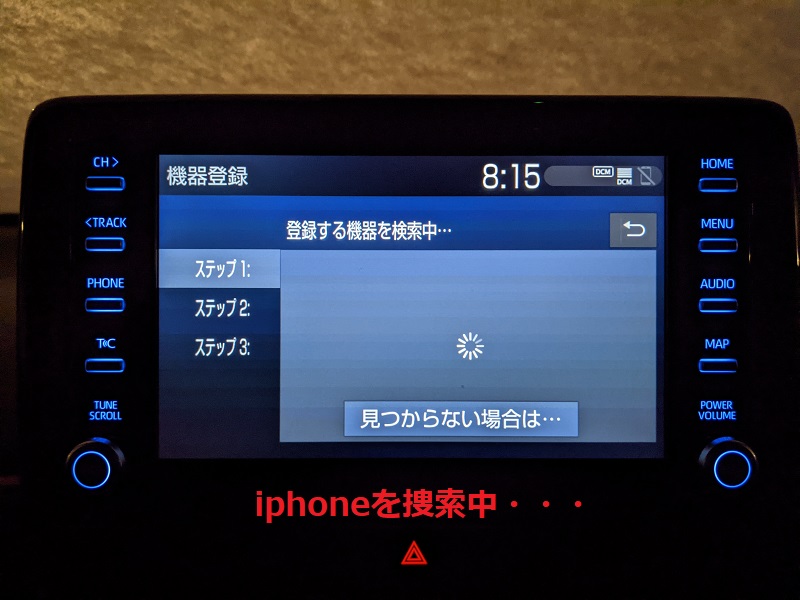
登録したいiphoneがオーディオディスプレイの画面上に表示されていないと思うので、iphone側を操作します。
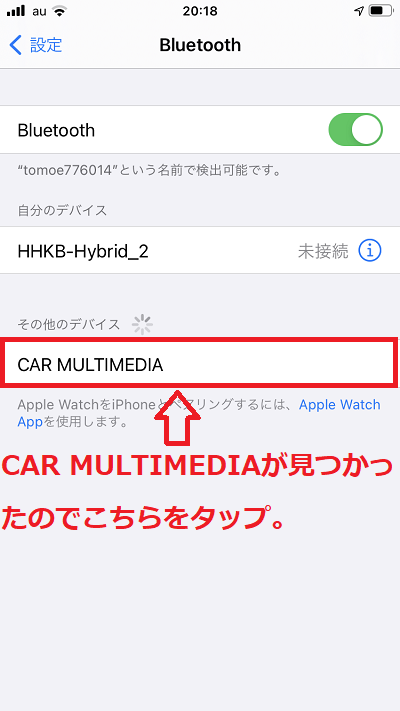
設定のBluetooth画面上、その他のデバイス欄にCAR MULTIMEDIAと表示されていればタップする。

ディスプレイオーディオにPINコードが表示されるので確認する。
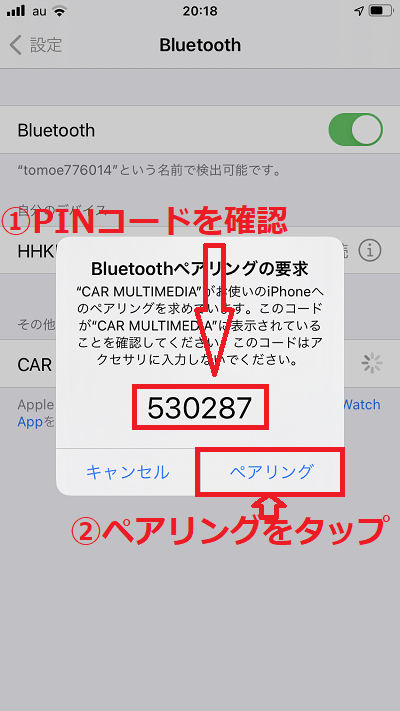
iphoneにも同じPINコードが表示されているのを確認し、ぺリングをタップする。

これでペアリングが完了します。
アドレス帳の転送を許可する。
ペアリングの途中次のガイダンスが流れる。
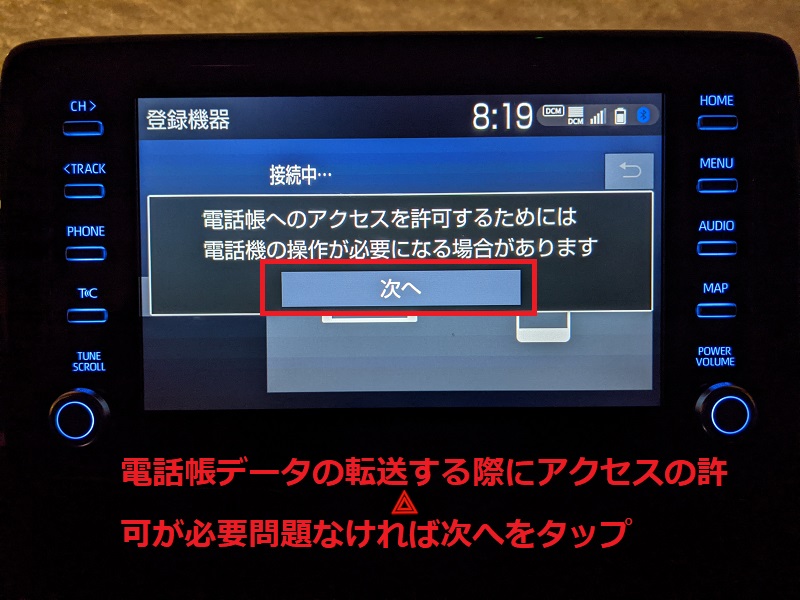
電話帳へのアクセスを許可するためには
電話機の操作が必要になる場合があります。
と表示されるので「次へ」をタップする。
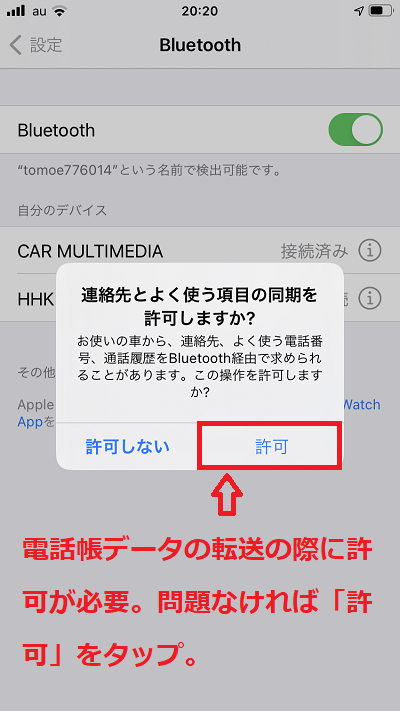
iphoneにも
連絡先とよく使う項目の同期を許可しますか?
と出るので、「許可」を選択します。
接続の状態を確認する。
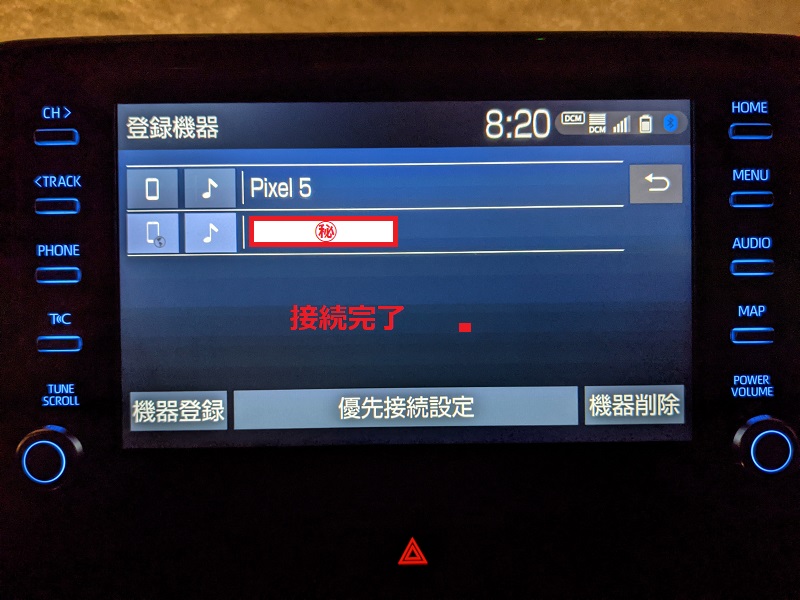
この画面になれば接続完了です。
電話帳の登録件数が多いと転送に時間がかかるかもしれません。
少し待てば転送が終わるのでご安心ください。
以上、トヨタディスプレイオーディオの使い方 「Bluetooth機器を接続する、iphoneの場合」でした。

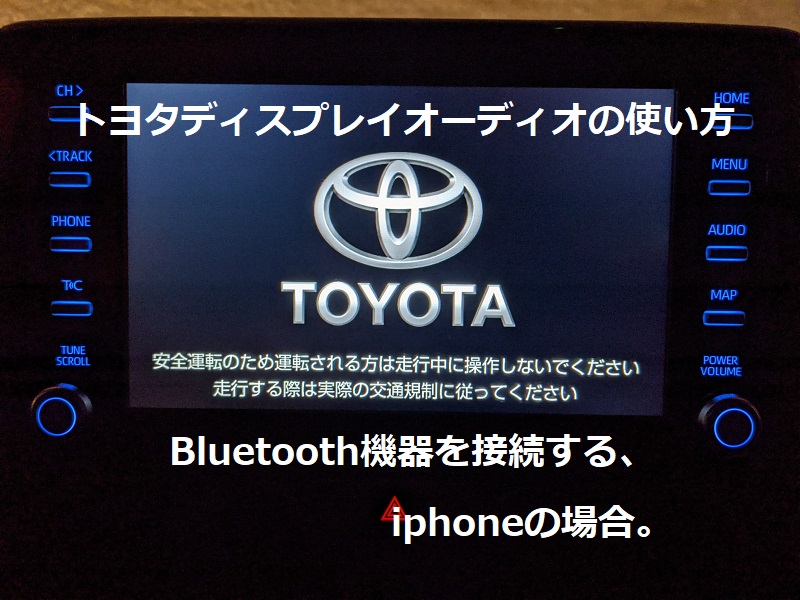


コメント
[…] 「トヨタディスプレイオーディオの使い方 Bluetooth機器の接続の仕方、iphonの場合」 […]
[…] ディスプレイオーディオの使い方 「Bluetooth機器を接続する iphoneの場合」 […]
[…] ディスプレイオーディオの使い方「Bluetooth機器を接続する iphoneの場合」 […]
[…] トヨタディスプレイオーディオの使い方 「Bluetoothの接続の仕方 iphoneの場合」 […]
[…] Bluetooth機器を接続する① iphoneの場合 […]
[…] Bluetooth機器を接続する② iphoneの場合トヨタディスプレイオーディオの使い方 「Bluetooth機器を接続する、iphoneの場合」です。今回は2台目の機器を追加登録する方法もご紹介します。t […]
[…] iphoneをお使いの方はこちら。 […]